Table des matières
Votre réponse rapide :
Pour trouver l'adresse IP d'une personne sur Xbox, vous pouvez utiliser l'outil Grabify IP Logger pour créer un lien de suivi.
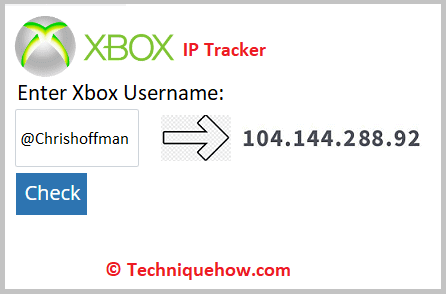
Raccourcissez un lien à l'aide de Grabify IP Logger, puis envoyez-le à l'utilisateur dont vous souhaitez suivre l'adresse IP.
Vous pouvez également utiliser XboxResolver pour trouver l'adresse IP de la Xbox. Ensuite, vous devez cliquer sur le bouton Recherche d'adresse IP et raccourcir le lien.
Une fois que l'utilisateur a cliqué dessus, vous pouvez voir l'adresse IP en tapant 3074 et A.
Xbox IP Grabber :
Trouver l'IP Attendez, chargement...Étape 1 : Tout d'abord, ouvrez l'outil Xbox IP Grabber.
Étape 2 : Saisissez le nom d'utilisateur Xbox que vous souhaitez suivre.
Étape 3 : Cliquez sur le bouton "Trouver l'IP" pour lancer le processus de suivi.
Étape 4 : L'outil affichera alors l'adresse IP extraite et les données de localisation de l'utilisateur de la Xbox.
Comment trouver l'adresse IP de quelqu'un sur Xbox :
Voici quelques méthodes à suivre :
1) Utilisation de l'outil de lien Grabify
Vous pouvez utiliser un lien de suivi de Grabify pour retrouver l'adresse IP d'un utilisateur de Xbox. Cependant, vous devez utiliser cette méthode de manière sournoise et convaincre l'utilisateur de cliquer sur le lien de suivi afin que Grabify puisse enregistrer son adresse IP.
Étape 1 : Copier un lien et ouvrir Grabify pour le raccourcir
Pour utiliser Grabify afin de suivre l'adresse IP, vous devez trouver un article, une vidéo ou une image qui intéresse l'utilisateur et copier son lien. Vous devez vous assurer que le lien est copié correctement car vous aurez besoin du lien pour rediriger l'utilisateur vers le contenu qui lui est associé.
Après avoir copié le lien du contenu, vous devrez accéder au site officiel de Grabify pour le raccourcir. Ouvrez l'outil Grabify à partir du lien : //grabify.link/ .
Vous verrez alors apparaître un champ de saisie qui dit Saisissez une URL ou un code de suivi valide. Dans le champ de saisie, collez le lien depuis votre presse-papiers pour le raccourcir.
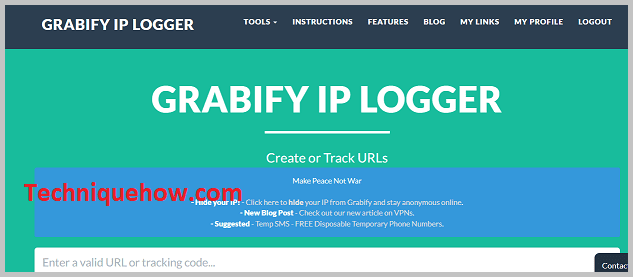
Étape 2 : Raccourcir le lien et le copier
Après avoir collé le lien copié dans le champ de saisie, vous devrez cliquer sur le bouton qui dit Créer une URL. Il vous sera demandé d'accepter les termes et conditions de Grabify IP Logger. Vous devez cliquer sur le bouton J'accepte & ; Créer une URL Vous accéderez ensuite à la page suivante, où vous pourrez voir le formulaire de demande d'information. Informations sur les liens l'en-tête.
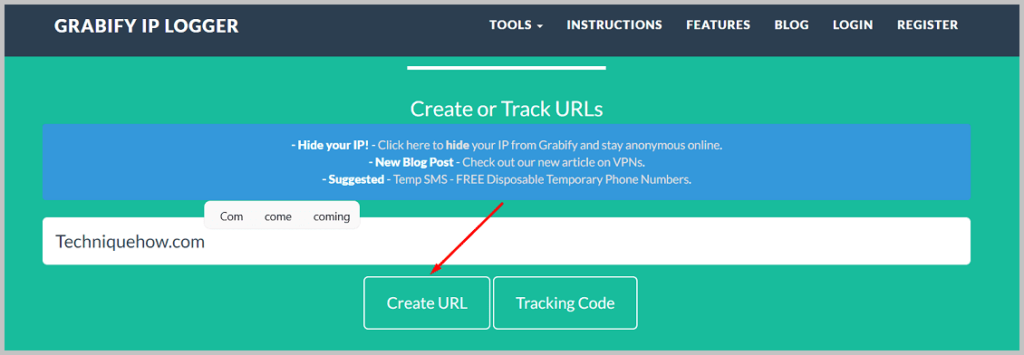
Sous la rubrique Informations sur le lien, vous obtiendrez le lien abrégé à côté de la mention Nouvelle URL Si vous le souhaitez, vous pouvez modifier le domaine du lien pour lui donner un aspect différent afin que l'utilisateur ciblé ne puisse pas comprendre qu'il s'agit d'une astuce.
Pour modifier le nom de domaine, vous devez cliquer sur le bouton Cliquez ici à côté de Sélectionnez Nom de domaine. Choisissez ensuite un nom de domaine.
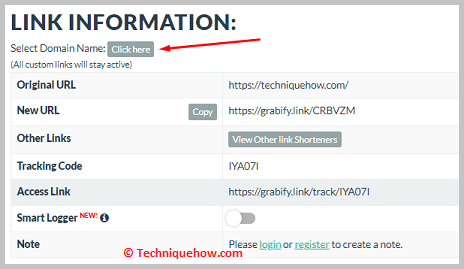
Vous trouverez également un code de suivi. Notez-le, car vous en aurez besoin pour vérifier les résultats.
Étape 3 : Envoyer le lien raccourci à l'utilisateur
Après avoir modifié le nom de domaine pour rendre le lien plus original, vous devez cliquer sur le bouton Copie à côté du bouton Nouvelle URL Le lien sera alors copié dans votre presse-papiers.
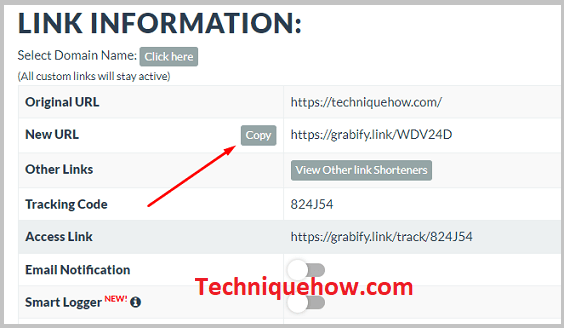
Connectez-vous à votre compte Xbox. Ensuite, vous devez ajouter l'utilisateur Xbox ciblé en tant qu'ami et entamer une conversation avec lui. Vous pouvez même l'inviter à un jeu si nécessaire. Lorsque vous discutez avec la personne, envoyez le lien raccourci à l'utilisateur et dites-lui de visiter le contenu associé. Convainquez suffisamment la personne pour qu'elle clique sur le lien que vous lui avez envoyé.
Dès que l'utilisateur clique sur le lien, Grabify enregistre l'adresse IP de la Xbox et redirige l'utilisateur vers la vidéo ou l'image associée.
Voir également: Meilleure application pour mettre Android en miroir sur Firestick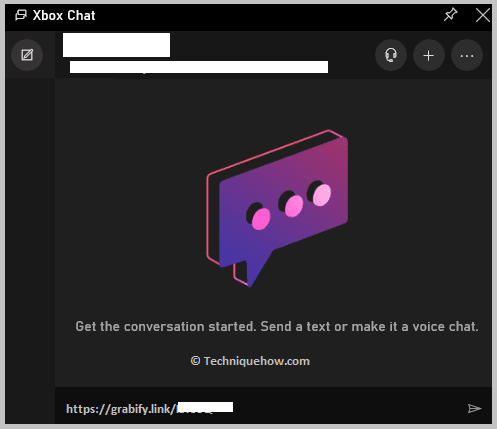
Étape 4 : Vérifier l'adresse IP enregistrée dans Résultats
Vous devez ouvrir l'outil Grabify pour vérifier l'adresse IP de la Xbox. Ouvrez Grabify et saisissez le code de suivi dans le champ de saisie, puis cliquez sur le bouton Code de suivi Vous accéderez à la page suivante.
Voir également: Comment récupérer un compte Twitter définitivement suspendu ?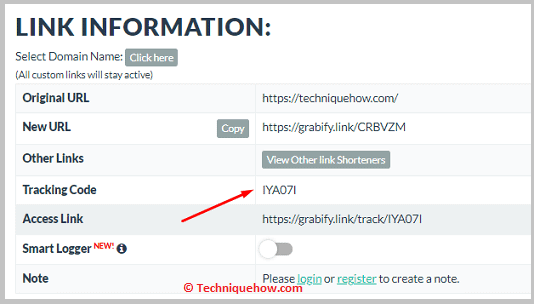
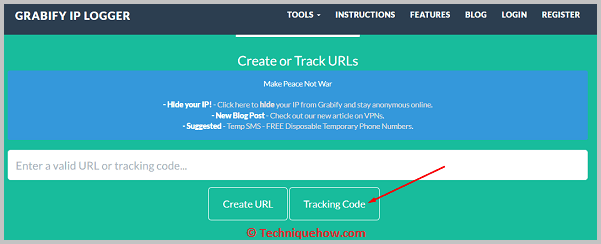
Faites défiler la page vers le bas et vous obtiendrez les résultats. Dans la boîte des résultats, vous trouverez un en-tête qui dit Adresse IP. Vous pourrez ainsi obtenir l'adresse IP de l'utilisateur Xbox qui a cliqué sur le lien, ainsi que d'autres informations précieuses sur l'utilisateur, telles que son pays, son nom d'hôte, son agent utilisateur, l'URL de référence, etc.
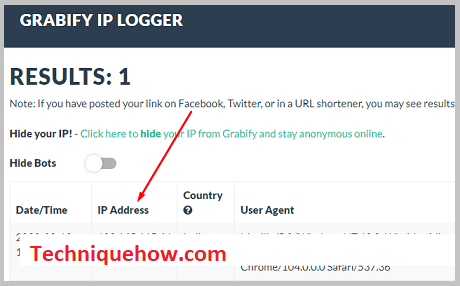
2) Utilisation de XboxResolver
Vous pouvez même utiliser XboxResolver pour trouver le Gamertag de n'importe quel utilisateur Xbox afin d'obtenir son adresse IP. Il s'agit d'un outil gratuit que vous pouvez utiliser en suivant les étapes ci-dessous.
Étape 1 : Se connecter et rechercher l'utilisateur
Si vous connaissez le Gamertag d'un utilisateur, vous pourrez l'utiliser pour trouver l'adresse IP Xbox de l'utilisateur.
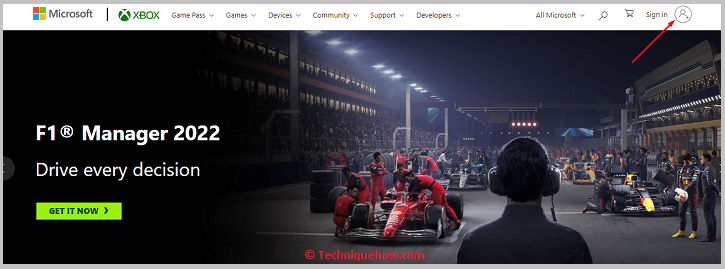
Vous devez d'abord vous connecter à votre compte Xbox, puis rechercher la personne par son nom d'utilisateur dont vous voulez suivre l'adresse IP. Après avoir trouvé l'utilisateur, vérifiez s'il fait partie de votre liste d'amis ou non.
Si l'utilisateur ne figure pas dans votre liste d'amis, envoyez-lui une demande d'amitié en cliquant sur Ajouter un ami Une fois que l'utilisateur aura accepté votre demande, il deviendra votre ami.
Étape 2 : Démarrer un jeu ou une discussion avec l'utilisateur
Après avoir ajouté l'utilisateur en tant qu'ami, vous devrez l'inviter à jouer ou à discuter avec lui.
Vous pouvez commencer un jeu avec l'utilisateur en cliquant sur Les personnes puis en cliquant sur le Gamertag de l'utilisateur ciblé. Cliquez sur le bouton A sur le contrôleur du profil de l'utilisateur, puis cliquez sur le bouton Inviter au jeu option.
Si vous ne souhaitez pas inviter l'utilisateur à participer à un jeu, entamez une conversation avec lui en cliquant sur Guide du comptable. Cliquez ensuite sur Fêtes et discussions. Ensuite, vous devez cliquer sur Organiser une fête et cliquez sur Inviter plus.
Vous devez choisir et sélectionner tous les utilisateurs dont vous souhaitez suivre les adresses IP, puis cliquer sur Inviter des personnes sélectionnées. Une fois l'invitation envoyée, le résolveur d'adresses IP pourra obtenir l'adresse IP des utilisateurs.
Étape 3 : Ouvrez XboxResolver et collez le Gamertag
Ensuite, vous devez ouvrir l'outil XboxResolver à partir du lien : //xresolver.com/ .
Ensuite, vous devez coller les informations du Gamertag dans la boîte qui indique Gamertag, puis cliquer sur le bouton bleu. Résoudre Cliquez ensuite sur le bouton Recherche d'adresse IP puis collez n'importe quel lien pour le raccourcir.
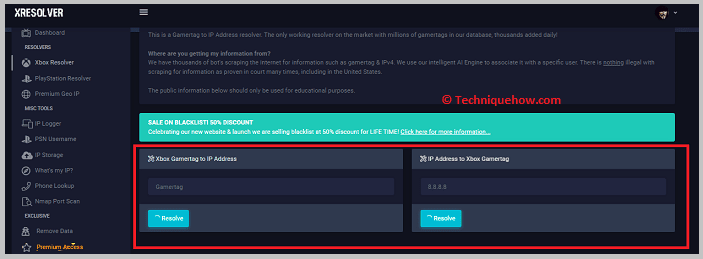
Étape 4 : Vérifier l'adresse IP
Après avoir raccourci le lien, vous devez attendre que les utilisateurs cliquent sur le lien pour que l'outil ARP sniffer puisse enregistrer son adresse IP. Ensuite, vous devez vérifier l'adresse IP qui se trouve dans le fichier De et vous devez le changer en Pour afin que les adresses IP puissent être chargées.
Cliquez sur 3074 et A Ensuite, le système commence à afficher toutes les adresses IP connectées.
3. Xbox IP Puller : Lanc Remastered
Xbox IP Puller peut également vous aider à trouver l'adresse IP de n'importe quel utilisateur Xbox. Vous devez utiliser le site web de Lanc Remastered qui est l'un des meilleurs Xbox IP Pullers pour effectuer cette méthode.
Étape 1 : Accédez à Lanc Remastered et ouvrez la page de téléchargement.
Lanc Remastered peut vous aider à suivre le Gamertag facilement. Vous devez ouvrir le site officiel de Lanc Remastered en utilisant un PC à partir du lien : //lanc-remastered.com/ .

Ensuite, vous devez cliquer sur Télécharger pour ouvrir la page de téléchargement sur laquelle vous pourrez obtenir toutes les informations relatives à l'installation de Lanc Remastered.
Il vous demandera d'installer certains logiciels comme Net Framework 4.52, NpCAP, etc. afin que Lanc Remastered puisse fonctionner sur votre PC. Vous devez également désactiver l'IPV6 de votre appareil, sinon vous ne pourrez pas installer Lanc Remastered.
Étape 2 : Modifier les paramètres de l'adaptateur
Ensuite, vous devez modifier les paramètres de l'adaptateur. Pour ce faire, vous devez vous rendre dans la section Panneau de contrôle sur votre PC et cliquez sur Réseau et Internet. Ensuite, vous devez cliquer sur Centre de réseau et de partage puis cliquez sur Modifier les paramètres de l'adaptateur.
Vous verrez apparaître une boîte dans laquelle vous trouverez la liste de vos connexions internet. Vous devez faire un clic droit sur vos connexions internet et les modifier.
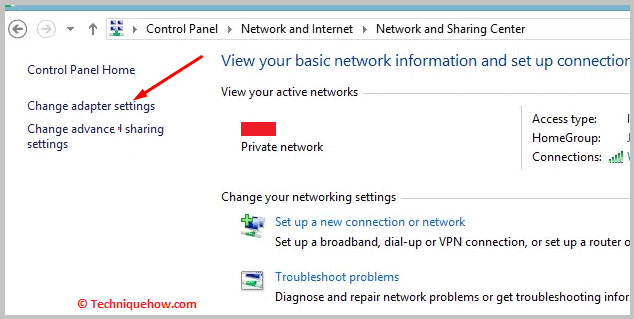
Étape 3 : Installer Lanc Remastered
Vous devez maintenant télécharger Lanc Remastered sur votre PC et installer le logiciel.
Après l'avoir installé avec succès, vous devez modifier les paramètres de l'adaptateur réseau, puis cliquer sur Propriétés pour ouvrir la section Propriétés. Activez l'option Filtre et usurpation d'adresse ARP Ensuite, vous devez vérifier les adresses IP.
Étape 4 : Obtenir l'adresse IP
Depuis la manette, vous devez taper 3074, le numéro de port de la Xbox. Ensuite, vous devez lancer une fête et inviter d'autres utilisateurs.
Une fois l'invitation envoyée, attendez que les autres joueurs rejoignent la partie. Lorsque le joueur rejoint la partie, vous devez cliquer sur Entrer. Sur l'écran, vous pourrez voir l'adresse IP du joueur.
